Содержание
Как отправить большой файл — несколько способов передать, скинуть, загрузить
Бывает, что возникает ситуация, когда нужно загрузить файл большого объема, чтобы передать его другому пользователю. В таком случае не работает отправка как вложение email, а отправка, к примеру в Skype может быть затруднена прерыванием скачивания, или пользователь может быть не онлайн.
Рассмотрим как можно поделиться большим файлом.
- Загрузка в «Облако»
- Превышение максимального размера файла
Загрузка в «Облако»
Смысл сервиса очень прост, вы загружаете файл в «Облако», вам дается ссылка на файл/папку/архив. Эту ссылку вы передаете нужному человеку, и он может без авторизации и ввода паролей скачать этот файл в удобное ему время.
Если нужно скрыть передаваемую информацию от случайных посторонних глаз, файлы можно архивировать любым архиватором (WinRAR, ZIP или 7z) с указанием пароля на архив.
Рассмотрим четыре, их на самом деле гораздо больше, сервиса по хранению и передачи файлов.
- Яндекс.Диск
- Облако Mail.ru
- Google Drive
- DropBox
Яндекс.Диск
Ссылка на регистрацию: https://disk.yandex.ru/
Сервис дает 20 Гб (двадцать гигабайтов) пространства. После регистрации вы можете загружать файлы.
Внимание!
Максимальный размер одного файла для загрузки на Диск на бесплатном тарифе — 1 ГБ.
Загружаете файл, нажав на кнопку «Загрузить» в необходимой папке (рис.1).
Рисунок 1
Далее, вы видите процесс загрузки, по завершении нажмите на кнопку «Поделиться» (рис.2).
Рисунок 2.
Во всплывающем окне включите переключатель и скопируйте ссылку, также можете поделиться одним из доступных способов — через соц.сети (рис.3).
Рисунок 3.
Полученная ссылка — это и есть ссылка на файл. Вы можете ей делиться. Готово.
Облако Mail. ru
ru
Ссылка на регистрацию: https://cloud.mail.ru/
Сервис дает 8 Гб (восемь гигабайтов) пространства. После регистрации вы можете загружать файлы.
Внимание!
Максимальный размер одного файла для загрузки на Диск на бесплатном тарифе — 2 ГБ.
Процесс прост. Нажмите на кнопку «Загрузить» и в открывшееся окно, путём перетаскивания файла в определённую область, загрузите файлы (рис.4).
Рисунок 4.
Далее, вы видите процесс загрузки, по завершении нажмите на переключатель (иконка ссылки) чтобы получить ссылку (рис.5).
Рисунок 5.
Полученная ссылка — это и есть ссылка на файл. Вы можете ей делиться. Готово.
Google Drive
Ссылка на регистрацию: https://drive.google.com
Сервис дает 15 Гб (пятнадцать гигабайтов) пространства. После регистрации вы можете загружать файлы.
Нажимаем кнопку «Создать» (рис.6), во всплывающем окне выбираем «загрузить файлы» (рис.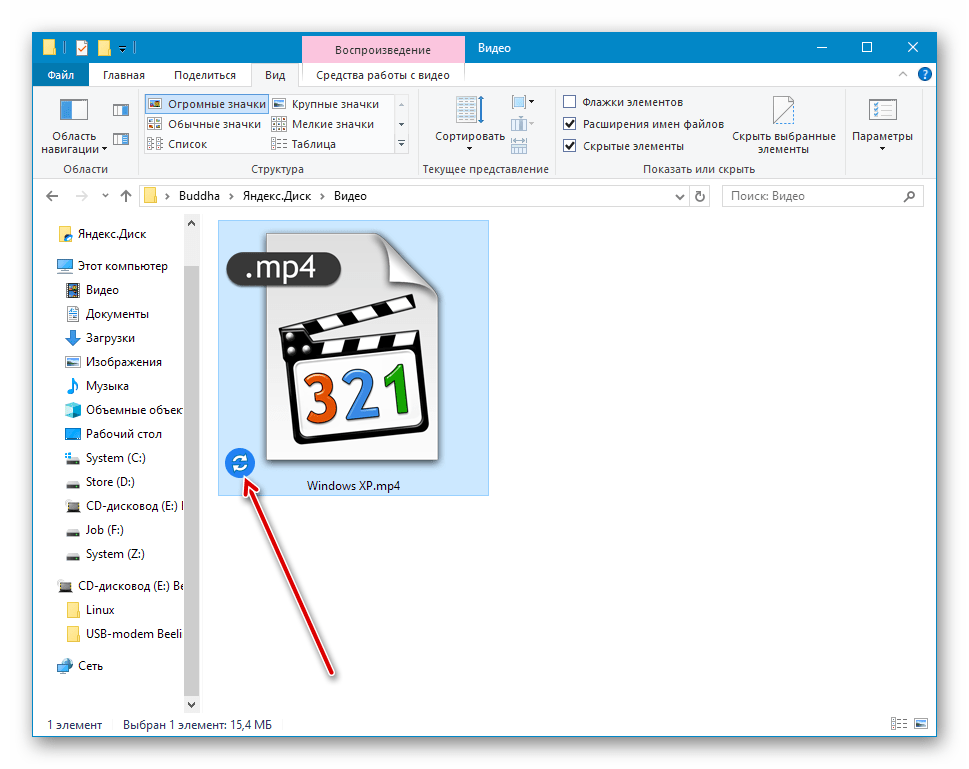 7).
7).
Рисунок 6.
Рисунок 7.
Далее вы видите процесс загрузки, по завершении нажмите на файле правой кнопкой мыши, чтобы открыть меню, выберите пункт «Открыть доступ» (рис.8).
Рисунок 8.
В открывшемся окне можете добавить email людей, кому хотите открыть доступ, либо нажмите на иконку ссылки, чтобы получить ссылку на файл (рис.9).
Рисунок 9.
Полученная ссылка — это и есть ссылка на файл. Вы можете ей делиться. Готово.
DropBox
Ссылка на регистрацию: https://www.dropbox.com/
Сервис дает 2 Гб (два гигабайта) пространства. После регистрации вы можете загружать файлы.
Внимание!
Максимальный размер одного файла для загрузки на Диск на бесплатном тарифе — 50 МБ.
Авторизуетесь на сайте, далее на странице нажмите на иконку «Загрузить…» (рис.10).
Рисунок 10.
После загрузки, выделите нужный файл и нажмите «Поделиться» (рис. 11).
11).
Рисунок 11.
В открывшемся окне нажмите «создать ссылку» (рис.12).
Рисунок 12.
Далее нажмите на «копировать ссылку» (рис.13).
Рисунок 13.
Полученная ссылка — это и есть ссылка на файл. Вы можете ей делиться. Готово.
Превышение максимального размера файла
Eсли в облако нужно загрузить файл (папку с файлами), который превышает максимально допустимый размер для загрузки в облако, то при создании архива необходимо сразу его разбить, указав размер 1900 МБ (рис.14).
Рисунок 14
В облако загружаются все полученные файлы с расширением z0, z1 и т.д. и главный файл zip.
Готово. Мы рассмотрели способ решения вопроса загрузки и хранения большого по объему файла.
Тэги: Yandex диск, яндекс диск, разместить большой файл, файлообменник, Облако Mail.ru, Google Drive, Google Disk, DropBox, Drop Box, дроп бокс, дропбокс, диск, облако
Как загрузить фото на Яндекс диск и создать ссылку Блог Ивана Кунпана
Оглавление:
Облако Яндекс диск
Как загрузить фото на Яндекс диск и создать ссылку для доступа
Заключение
В данной статье рассмотрим вопрос о том, как загрузить фото на Яндекс диск и создать ссылку, по которой данное фото можно посмотреть с любого другого компьютера или с телефона. Нужен только Интернет.
Нужен только Интернет.
Облако Яндекс диск
Приветствую Вас, уважаемые друзья и коллеги! В настоящее время подавляющее большинство пользователей Интернета пользуются облачными технологиями для хранения данных. Сегодня этим никого не удивишь. И тем не мене, среди новичков очень часто возникает вопрос, как загрузить фото на Яндекс диск и создать ссылку для человека. Даже начинающие пользователи понимают, что уметь пользоваться таким облаком, как облако Яндекс диск, просто необходимо.
Почему облачные хранилища так популярны?
Причина популярности облачных хранилищ очевидна:
- На облако можно «сложить» фотографии, видео, программы, документы. Вам не нужно загружать свой жёсткий диск и тратить на это память своего компьютера.
- В наше время, более 50% людей пользуются мобильным интернетом. А на гаджеты можно закачать лишь ограниченный объём информации.
- Все данные, которые хранятся в облачном хранилище доступны Вам с любой точки, был бы Интернет.
 При желании, можно открыть доступ к каким – либо данным тем людям, с кем Вы хотите этими данными поделиться. Например, фотографиями с отпуска или интересным видео.
При желании, можно открыть доступ к каким – либо данным тем людям, с кем Вы хотите этими данными поделиться. Например, фотографиями с отпуска или интересным видео.
Почему это удобно делать через облако? Ответ понятен. Любые изображения, а уж тем более видео, достаточно объёмны. Пересылать их по электронной почте практически невозможно. Это очень долго и не все почтовые ящики имеют достаточный объём памяти для закачки больших файлов. А, при пересылке через облако, Вам достаточно отправить публичную ссылку на файл, и доступ к нему по ссылке будет открыт и с компьютера, и с мобильного устройства.
Сегодня большой выбор облачных ресурсов. Это и Mail.ru, и Google и Flickr, и много других сервисов. На блоге есть интересные статьи об этих сервисах. «Как пользоваться облаком Mail.ru, хранение файлов на нём» и «Облако Гугл диск, как пользоваться для рассылки писем«.
Почему я решил написать об Яндекс диске. Дело в том, что несмотря на популярность большого количества облачных технологий, у новичков часто возникает вопрос именно об этом облачном хранилище.
Популярность Яндекса среди пользователей нашей страны очевидна. Практически у всех, кто пользуется Интернетом, обязательно есть электронная почта на Яндексе. А раз есть почта, автоматически подключается такой сервис, как Яндекс диск.
И, по своему опыту могу сказать, что для новичков это очень удобно. Особенно удобно использовать Яндекс диск для хранения и пересылки фото и видео. Давайте рассмотрим, как залить фото на Яндекс диск и дать ссылку человеку.
к оглавлению ↑
Как загрузить фото на Яндекс диск и создать ссылку для доступа
Итак, давайте разбираться, как загрузить фото на Яндекс диск и создать ссылку для доступа другого человека.
Заходим на Яндекс диск из своего аккаунта в Яндексе.
Открывается Яндекс диск в браузере.
Нажимаем кнопку загрузить. Система Вас перенаправит на Ваш компьютер, где нужно выбрать то фото, которое нужно загрузить на облако. Выделяете это изображение и нажимаете кнопку Открыть.
Начинается загрузка изображения. Возможно, это займёт какое – то время, если это видео.
Далее закрываем это окно, если нам больше ничего не нужно загружать или нажимаем кнопку Загрузить ещё.
Далее находим нашу фотографию в папке облака, выделяем её и видим, что она открылась справа в окне.
Под фотографией нужно включить выключатель, и Вы увидите публичную ссылку, которую можно отправить друзьям или поделиться в соцсетях.
Это один из способов, как загрузить фото на Яндекс диск и создать ссылку для доступа. Это метод применяется, если Вы работаете в онлайн режиме. Если же этот сервис установлен на Ваш компьютер, тогда посмотрите в небольшом видео, как загрузить фотографию и получить публичную ссылку.
к оглавлению ↑
Заключение
Итак, мы рассмотрели различные способы заливки изображений на облако.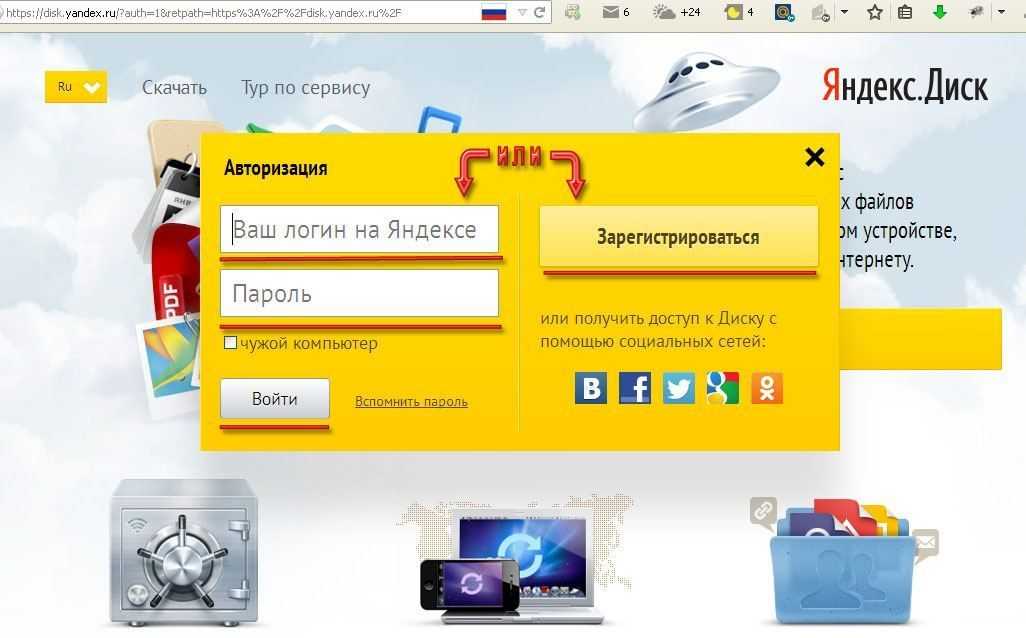 Выбирайте тот, который Вам наиболее понравился. Я думаю Вам стало понятно, как загрузить фото на Яндекс диск и создать ссылку для доступа других людей. Пользуйтесь этим облаком для хранения своих фотографий и других данных. Это очень удобно и надёжно. Удачи!
Выбирайте тот, который Вам наиболее понравился. Я думаю Вам стало понятно, как загрузить фото на Яндекс диск и создать ссылку для доступа других людей. Пользуйтесь этим облаком для хранения своих фотографий и других данных. Это очень удобно и надёжно. Удачи!
С уважением, Иван Кунпан.
Просмотров: 8085
8 лучших облачных хранилищ для видео в 2022 году + неограниченное онлайн-хранилище
Cloudwards.net может получать небольшую комиссию с некоторых покупок, совершенных через наш сайт. Однако любые партнерские доходы не влияют на то, как мы оцениваем услуги.
Содержание
- Что делает облачное хранилище лучшим для видео?
- Восемь лучших облачных хранилищ для видео
- 1. pCloud
- 2. Sync.com
- 3. Icedrive
- 4. Google Диск
- 5. IDrive
- 6. MEGA
- 7. Dropbox
- 8. Box
- Заключительные мысли
- Комментарии
↑
Съемка большого количества видео означает, что вам нужно много места для хранения, и большинство жестких дисков не подходят для этой задачи, если вы заядлый видеооператор.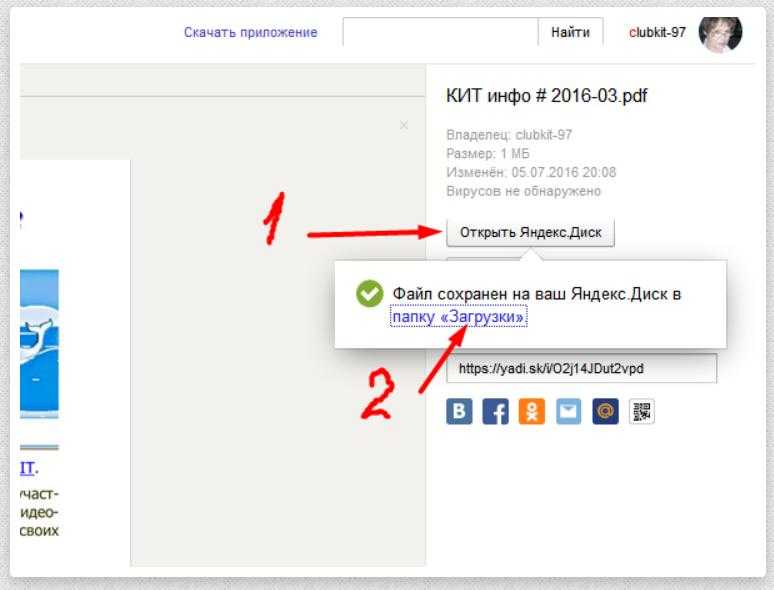 В этой части мы рассмотрим лучшее облачное хранилище для видео с учетом места, цены и возможности потоковой передачи видео.
В этой части мы рассмотрим лучшее облачное хранилище для видео с учетом места, цены и возможности потоковой передачи видео.
Бен Стоктон и Александр Хоуген (главный редактор)
— Последнее обновление: 2022-10-20T17:52:06+00:00
Будь то домашнее видео, снимки из отпуска или профессиональный контент, который вы хотите сохранить, крайне важно иметь достаточно места для хранения видео. Вместо того, чтобы рисковать своими видео только на локальном жестком диске, вам следует подумать об использовании облачного хранилища. Однако определить, какой сервис является лучшим облачным хранилищем для видеофайлов, может быть сложно, поэтому мы составили этот список.
Ключевые выводы:
- pCloud — наш лучший выбор для лучшего облачного хранилища видео благодаря множеству функций, предназначенных для хранения видео.
- Создателям контента, использующим устройство NAS в качестве локального хранилища, будет удобно использовать IDrive в качестве поставщика онлайн-хранилища.

- Если безопасность ваших видео является ключевой проблемой, рассмотрите возможность использования Sync.com с его превосходными средствами защиты и защиты конфиденциальности.
Если вы ищете лучшее облачное хранилище в целом, а не только для видеофайлов, то наш лучший выбор — Sync.com. Однако в этом списке pCloud выходит вперед благодаря нескольким функциям, ориентированным на видео, что делает его явным победителем в этом списке.
Найдите лучшее облачное хранилище
Какой объем облачного хранилища вам нужен?
- 5 ГБ
- 10 ГБ
- 100 ГБ
- 200 ГБ
- 500 ГБ
- 1000 ГБ / 1 ТБ
- 2000 ГБ / 2 ТБ
- 3000 ГБ / 3 ТБ. ваше облачное хранилище должно быть?
- Базовое шифрование в порядке
- Шифрование с нулевым разглашением
SkipNext
Существуют ли какие-либо обязательные функции?
- Синхронизация папки
- Общий доступ к файлам
- Общий доступ к папкам
- Управление версиями
SkipNext
Подписка или разовый платеж?
- Подписка
- разовый платеж
SkipNext
Что делает облачное хранилище лучшим для видео?
Большинство обычных критериев применяются при выборе поставщика облачного хранилища специально для видеофайлов.
 Однако больше внимания уделяется неограниченному размеру файла, скорости загрузки и специальным функциям видео, таким как потоковая передача мультимедиа. Это наши восемь лучших облачных сервисов для хранения видео в облаке.
Однако больше внимания уделяется неограниченному размеру файла, скорости загрузки и специальным функциям видео, таким как потоковая передача мультимедиа. Это наши восемь лучших облачных сервисов для хранения видео в облаке.- pCloud — лучшее облачное хранилище видео
- Sync.com — лучшее решение для безопасного хранения видео
- Icedrive — лучшее соотношение цены и качества для хранения видео
- Google Drive — лучшее решение для совместной работы видеохранилище
- MEGA — отличный вариант для бесплатного хранения видео
- Dropbox — удобное хранилище видео со встроенным медиаплеером
- Box — неограниченное, но дорогое хранилище видео
Если вы создаете видео, вам крайне важно иметь надежный способ хранения необработанных и отредактированных видеоматериалов. Хотя все вышеперечисленные критерии также применимы к создателям контента, некоторые из них, такие как ограничение размера файла, скорость и объем памяти, становятся еще более важными.

Кроме того, многие профессиональные создатели видео используют настройку NAS для организации своего контента, поэтому возможность резервного копирования сетевых дисков также является огромным преимуществом.
Мы выбрали pCloud как лучшее облачное хранилище для видео благодаря своему замечательному видеоплееру, но вам также следует рассмотреть Sync.com, если вашим главным приоритетом является безопасность.
Хотя вы, безусловно, можете использовать pCloud для хранения больших видеофайлов, благодаря доступным тарифным планам Sync.com является нашим лучшим выбором для лучшего облачного хранилища для больших файлов, поскольку оно не накладывает никаких ограничений на размер файла или пропускную способность. .
Sync.com — наше любимое облачное хранилище для домашнего использования, но это может измениться в зависимости от вашей ситуации. Например, если вы ищете лучшее облачное хранилище для всей семьи, вы не ошибетесь, выбрав Microsoft OneDrive (прочитайте наш полный обзор OneDrive).

Восемь лучших облачных хранилищ для видео
pCloud — наш любимый поставщик облачных хранилищ в целом, а отсутствие ограничения на размер файла, встроенный медиаплеер и высокая скорость загрузки делают его лидером в этом списке. Однако, если вы особенно обеспокоены безопасностью, наш лучший выбор Sync.com может быть еще лучшим выбором.
Новичок Icedrive — наше самое быстрое облачное хранилище — еще один хороший вариант по тем же причинам, что и pCloud.
Однако, если ни один из этих трех вариантов облачного хранилища не пришелся вам по вкусу, ознакомьтесь с нашими оставшимися пятью предложениями: Google Drive, IDrive, MEGA, Dropbox и Box.
pCloud — лучший выбор для хранения видео для личных пользователей.
Подробнее о pCloud:
- Цены : 4,99 долл. США в месяц или 47,88 долл. США в год за 500 ГБ0008
- Встроенный медиаплеер
- Нет ограничений на размер файла
Минусы:
- Плата за шифрование
- Нет поддержки NAS
Начнем с нашего лучшего выбора для облачного хранилища видео.
 Это долгое время было одним из наших фаворитов, и, как мы говорили в нашем обзоре pCloud, у него есть много плюсов, в том числе его лучшие функции безопасности, доступные планы хранения, отличные возможности обмена (что делает его одним из лучших облачных хранилищ для общий доступ) и встроенный медиаплеер. Он хорошо работает как на рабочем столе, так и в мобильном приложении (узнайте, как настроить pCloud Drive).
Это долгое время было одним из наших фаворитов, и, как мы говорили в нашем обзоре pCloud, у него есть много плюсов, в том числе его лучшие функции безопасности, доступные планы хранения, отличные возможности обмена (что делает его одним из лучших облачных хранилищ для общий доступ) и встроенный медиаплеер. Он хорошо работает как на рабочем столе, так и в мобильном приложении (узнайте, как настроить pCloud Drive).Мобильные устройства также хорошо поддерживаются. Его приложения для Android и iOS позволяют вам получить доступ к вашему облачному онлайн-диску, а его автоматическая загрузка упрощает постоянное резервное копирование ваших файлов (pCloud также является нашим лучшим облачным хранилищем для Android).
pCloud предлагает мобильные приложения для Android и iOS.
Что касается цен, pCloud очень разумен. Вы можете получить 10 ГБ хранилища с бесплатным планом, но если вы хотите хранить видеофайлы, этого вам не хватит надолго. Обновление не ударит по кошельку, так как вы можете получить 500 ГБ или 2 ТБ хранилища за 4,9 доллара.
 9 или 9,99 долларов в месяц соответственно. К сожалению, вам придется доплачивать за шифрование с нулевым разглашением в виде pCloud Crypto.
9 или 9,99 долларов в месяц соответственно. К сожалению, вам придется доплачивать за шифрование с нулевым разглашением в виде pCloud Crypto.Встроенный медиаплеер
Если вы работаете с большими видеофайлами 4K или 8K, вам подойдет pCloud. Он не ограничивает вас по размеру файла, что означает, что вы можете без проблем загружать огромные видеофайлы. Как мы уже упоминали, он также поставляется со встроенным медиаплеером, который позволит вам смотреть сохраненные видео из вашего любимого веб-браузера.
Хотя все это отлично подходит для создателей контента, pCloud не поддерживает устройства NAS, что является потенциальным недостатком для профессиональных создателей видео. Кроме того, медиаплееру pCloud может потребоваться преобразовать эти видео для вас, прежде чем он начнет их воспроизводить, но он делает это автоматически. Он не заменит ваши исходные файлы, а вместо этого предоставит вам удобную для Интернета копию, которую вы сможете без проблем воспроизводить через Интернет.

Sync.com — наиболее безопасный вариант для онлайн-хранилища видео.
Подробнее о Sync.com:
- Цена : 5 долл. США в месяц или 60 долл. США в год для 200 ГБ
- Веб -сайт : Sync.com
Pros:
- Unlimited File Sizes
- Великие цены
- Отличная безопасность и привальная
- .
- Нет поддержки NAS
- Медленнее
- Неуклюжий интерфейс
Если бы на картинке не было pCloud, Sync.com был бы нашим вариантом номер один. Однако в нынешнем виде он занимает достойное второе место и по-прежнему считается одним из лучших облачных хранилищ для фотографий и видео, как показывает наш предыдущий обзор Sync.com.
Подписчикам
Sync.com также не нужно беспокоиться о размере файлов. Как и pCloud, Sync.com не имеет ограничений на количество файлов, а это означает, что ваши видео могут быть настолько большими, насколько вам нужно.
 К сожалению, в то время как pCloud позволяет воспроизводить мультимедиа непосредственно со своего веб-сайта или прилагаемого приложения, Sync.com не предоставляет эту функцию за пределами своих мобильных приложений, поэтому pCloud исключает Sync для этого списка.
К сожалению, в то время как pCloud позволяет воспроизводить мультимедиа непосредственно со своего веб-сайта или прилагаемого приложения, Sync.com не предоставляет эту функцию за пределами своих мобильных приложений, поэтому pCloud исключает Sync для этого списка.Будучи канадской компанией, Sync.com пользуется преимуществами одного из лучших и наиболее благоприятных законов о конфиденциальности в мире. Он также предлагает 256-битное шифрование AES и двухфакторную аутентификацию для защиты вашей учетной записи от хакеров (это также наш лучший поставщик зашифрованных облачных хранилищ). Это объясняет, почему он также занимает высокое место в нашем коротком списке самых безопасных облачных хранилищ.
Бесплатное хранилище и тарифный план
Sync.com — одно из лучших бесплатных облачных хранилищ благодаря бесплатному плану с щедрой реферальной системой. Из коробки Sync.com предлагает довольно ограниченное хранилище объемом 5 ГБ, что составляет половину хранилища, которое pCloud предлагает бесплатно.
 Однако вы можете расширить это, добавив до 20 ГБ дополнительного хранилища, благодаря рекомендациям новых пользователей. Каждая регистрация, которую вы получаете, добавляет 1 ГБ к лимиту хранилища.
Однако вы можете расширить это, добавив до 20 ГБ дополнительного хранилища, благодаря рекомендациям новых пользователей. Каждая регистрация, которую вы получаете, добавляет 1 ГБ к лимиту хранилища.Sync.com предлагает планы хранения от 200 ГБ до 6 ТБ по цене от 60 до 240 долларов в год. По подписке вы получаете первоклассный уровень безопасности для ваших видеофайлов с помощью одного из лучших на рынке решений для облачного хранения с нулевым разглашением.
Мобильные приложения
Sync.com позволяют вам получать доступ к своим видео на ходу.
За свои деньги вы также получаете множество полезных функций. Sync.com предлагает управление версиями файлов на срок до месяца, защиту паролем для защиты ваших самых конфиденциальных видео и мощную систему, позволяющую контролировать доступ к вашей учетной записи. Вы также можете удаленно удалить доступ пользователей и стереть файлы со связанных устройств.
Если вам интересны различия между Sync.com и pCloud, вы можете взглянуть на наше сравнение Sync.
 com и pCloud. Как и pCloud, Sync.com не поддерживает устройства NAS, а это означает, что он может не подойти создателям контента, использующим сетевые диски в качестве локального хранилища.
com и pCloud. Как и pCloud, Sync.com не поддерживает устройства NAS, а это означает, что он может не подойти создателям контента, использующим сетевые диски в качестве локального хранилища.Icedrive — еще один отличный вариант для онлайн-хранилища видео.
Подробнее о Icedrive:
- Цена : 4,99 долл. США в месяц или 49,99 долл. США в год для 1 ТБ
- Веб -сайт : ICEDRIVE.NET
Pros:
- NOT LIMIT ON FILE DISER
- . СМИ
9008
SOLP ON FILE ON FILE
- . СМИ
- . СМИ.
- Нет синхронизации на уровне блоков
- Отсутствуют функции совместной работы
- Нет ссылок для загрузки
Icedrive — это относительно новая служба облачного хранения данных, которая наделала много шума в этой области. Вы можете прочитать наш полный обзор Icedrive для получения подробной информации об услуге, но достаточно сказать, что красивый пользовательский интерфейс, отличная безопасность и конфиденциальность, а также чрезвычайно доступные цены быстро сделали его одним из наших любимых поставщиков облачных хранилищ.

Что касается видео, Icedrive отвечает всем требованиям. Нет ограничений на размер файлов, а это означает, что вы можете без проблем загружать свои огромные видеофайлы 8K. Также имеется встроенный медиаплеер, а скорость загрузки и скачивания молниеносна. Это также очень доступно и даже предлагает пожизненные планы для тех, кто не любит платить ежемесячную или годовую подписку.
Мобильные приложения
Icedrive очень хорошо разработаны.
Отсутствие функций видео
К сожалению, Icedrive сильно не хватает функций совместной работы, поэтому, если вам нужно работать над своими видеофайлами с другими людьми, вы можете рассмотреть другой вариант. Также нет синхронизации на уровне блоков, что с точки зрения этого рейтинга может быть его самой большой слабостью.
Эта последняя часть не представляет большой проблемы для домашних пользователей, но создатели контента могут быть разочарованы необходимостью повторной загрузки всего видеофайла после незначительного редактирования.
 Опять же, поддержка NAS отсутствует, поэтому создателям контента, использующим такую систему, следует обратиться к пятой записи в нашем списке (а именно IDrive) в поисках чего-то, что ее поддерживает.
Опять же, поддержка NAS отсутствует, поэтому создателям контента, использующим такую систему, следует обратиться к пятой записи в нашем списке (а именно IDrive) в поисках чего-то, что ее поддерживает.Google Диск — отличный вариант для совместной работы в Интернете.
Подробнее о Google Диске:
- Цена : 1,99 долл. США в месяц или 19,99 долл. США в год для 100 ГБ
- Веб -сайт : one.google.com/about
Pros:
- Фантастические работы. Google Workspace
Минусы:
- Вопросы конфиденциальности
- Без синхронизации на уровне блоков
- Без поддержки NAS
Будучи первой из крупных технологических компаний, попавших в этот список, Google Диск занимает щедрое четвертое место в нашем коротком списке лучших облачных хранилищ для видеофайлов. Это хороший универсальный провайдер благодаря мощному интегрированному офисному пакету, который конкурирует с Microsoft Office, и 15 ГБ бесплатного дискового пространства, как объясняется в нашем предыдущем обзоре Google Диска.

Если у вас есть учетная запись Google, вы уже знаете, с чем имеете дело, когда дело доходит до Google Диска. Включенное хранилище Диска распространяется на весь набор продуктов Google, от Gmail до Google Фото и связанных с ними мобильных приложений. Это также одно из лучших облачных хранилищ для инструментов совместной работы, если вам нужен инструмент для вашей команды.
На Google Диске одни из лучших мобильных приложений в облачном хранилище.
С 15 ГБ бесплатного хранилища это не позволит вам сохранять слишком много видео в формате 1080p или более высокого качества. Для этого вам нужно будет подумать о дополнительной оплате: цены на Google Диск варьируются от 19,99 долларов в год за 100 ГБ дополнительного хранилища до 99,99 долларов в год за 2 ТБ.
Платная подписка откроет возможность делиться большим лимитом хранилища с членами семьи, что делает Google Диск хорошим вариантом для совместной работы над большим семейным альбомом с вашими самыми ценными воспоминаниями.

Отсутствие конфиденциальности
В отличие от Sync.com, у Google нет звездной репутации в отношении конфиденциальности. Предыдущие инциденты, когда Google вмешивался в файлы, удаляя учетные записи любых пользователей, которых он не одобрял, могут вызывать беспокойство.
Лучшее, что можно сделать, особенно если не предлагается шифрование файлов, — это использовать Google Диск с таким решением, как Boxcryptor, для лучшей защиты (прочитайте наш обзор Boxcryptor). У вас также есть несколько способов поделиться видео непосредственно в социальных сетях, что является большим плюсом, если вы хотите обновлять свои учетные записи Facebook и Instagram.
Сервис не идеален (в нем отсутствует копирование на уровне блоков, поэтому загрузка ваших файлов будет немного медленной). Тем не менее, это также один из самых простых облачных сервисов, который вы можете использовать, с хорошим пользовательским интерфейсом и низкой ценой (это одно из самых дешевых облачных хранилищ).

IDrive — лучший вариант онлайн-хранилища видео для создателей контента.
Подробнее об IDrive:
- Цены : 10 ГБ бесплатно; 79,50 долларов США в год за 5 ТБ
- Веб -сайт : Idrive.com
Профи:
- Нет ограничений на размере файла
- В видео потоковом потоке непосредственно с хранения
- .
Хотя технически это онлайн-провайдер резервного копирования, а не облачное хранилище, IDrive заслуживает среднего места в этом списке из-за некоторых функций, которые делают его превосходным для хранения видео. Во-первых, это поддержка дисков NAS, что означает, что это первоклассный выбор для создателей контента, которые используют такую систему для локального хранения отснятого материала перед его резервным копированием в облако.
Как и другие записи в этом списке, нет ограничений на размер файла (пока вы используете настольный клиент IDrive), а его поддержка синхронизации на уровне блоков означает, что вы можете внести незначительные изменения в файл и быстро повторно загрузить его.
 . Вы также можете транслировать видеофайлы прямо из хранилища, поэтому вам не нужно загружать весь файл только для того, чтобы посмотреть его.
. Вы также можете транслировать видеофайлы прямо из хранилища, поэтому вам не нужно загружать весь файл только для того, чтобы посмотреть его.Онлайн-резервное копирование с синхронизацией и общим доступом
Хотя IDrive может показаться немного неуместным в этом списке, он поставляется с полноценными функциями синхронизации и обмена, что делает его намного более сопоставимым с традиционным облачным хранилищем, чем большинство других онлайн-провайдеров резервного копирования. По этой причине мы сравнили его с несколькими службами облачного хранения, например, в наших сравнениях IDrive с Google Диском и IDrive с OneDrive.
Вы можете создавать резервные копии видео прямо с мобильного устройства с помощью IDrive.
Это не все хорошие новости, так как у IDrive нет месячного плана, а это означает, что вы вынуждены подписаться на целый год, если хотите использовать сервис для хранения видео в облаке.
К счастью, IDrive также очень доступен: 10 ГБ доступны для бесплатных и платных планов с 5 ТБ или 10 ТБ хранилища всего за 79,50 и 99,50 долларов в год соответственно.
 Если вы хотите получить полную информацию об услуге, обязательно ознакомьтесь со всеми подробностями в нашем полном обзоре IDrive.
Если вы хотите получить полную информацию об услуге, обязательно ознакомьтесь со всеми подробностями в нашем полном обзоре IDrive.MEGA просто стесняется войти в пятерку лучших облачных хранилищ для видео.
Подробнее о MEGA:
- Цена : 20 ГБ бесплатно, 400 ГБ хранения 5,89 долл. США в месяц
- Веб-сайт : Mega.io
Pros:
- . :
- Дорого
- Нет инструментов для совместной работы
- Плохой пользовательский интерфейс
MEGA часто упоминается в наших коротких списках облачных хранилищ из-за впечатляюще щедрого бесплатного плана, который предлагает 20 ГБ дискового пространства без каких-либо платежей. Она позиционирует себя как «компания по обеспечению конфиденциальности», и, как объясняется в нашем обзоре MEGA, это не несправедливая оценка, даже с учетом разногласий вокруг Ким Дотком, основателя MEGA.
Хотя он больше не участвует в операциях MEGA, решимость Доткома построить убежище для шифрования данных — свободное от вмешательства правительства — остается.
 Вы можете прочитать наше полное руководство, чтобы узнать, что такое Megaupload.
Вы можете прочитать наше полное руководство, чтобы узнать, что такое Megaupload.Бесплатное хранилище MEGA против платных планов
Каким бы впечатляющим ни было название, больше всего бросается в глаза объем онлайн-хранилища, которое предлагает MEGA. С бесплатными 20 ГБ это значительно больше, чем бесплатные планы, предлагаемые некоторыми из его конкурентов. Кроме того, вы можете добавить еще больше места в свою учетную запись, привлекая новых пользователей и устанавливая настольные и мобильные приложения. Однако срок действия этого дополнительного хранилища истекает через 365 дней.
MEGA — отличный выбор для управления фотографиями.
Планы MEGA варьируются от 400 ГБ на низком уровне до колоссальных 8 ТБ хранилища по цене от 5 до 30 долларов в месяц. Существуют некоторые ограничения на передачу (от 1 ТБ до 16 ТБ), которые могут повлиять на вас, если вы думаете о частом доступе к своей коллекции.
Это не так дешево, как наш лучший вариант, pCloud, но он предлагает больше места для хранения с максимальным объемом 8 ТБ по сравнению с максимальным объемом 2 ТБ в pCloud.
 Однако речь идет не только о хранилище, поскольку вы получите доступ к ряду премиальных функций, включая безопасный чат и управление версиями файлов для регулярных обновлений файлов.
Однако речь идет не только о хранилище, поскольку вы получите доступ к ряду премиальных функций, включая безопасный чат и управление версиями файлов для регулярных обновлений файлов.Dropbox — первоначальный поставщик облачных хранилищ, но в наши дни он немного отстает.
Подробнее о Dropbox:
- Цена : 2 ТБ хранения за 11,99 долл. США в месяц или 119,88 долл. США в год
- Веб -сайт : Dropbox.com
Pros:
- Sync
- SOLLABROAT
- Довольно дорого
- Плохая конфиденциальность
Хотя это не лучшее облачное хранилище для потокового видео, встроенный медиаплеер Dropbox и достаточно дешевые планы хранения делают его потенциальным вариантом для тех, кто ищет простого и удобного онлайн-провайдера для своей коллекции видео. , как показывает наш обзор Dropbox.
Мы подчеркиваем «дешево», потому что, хотя Dropbox предлагает бесплатный план, вы ограничены 2 ГБ.
 Это мало для любой потенциальной коллекции видео, а это означает, что вам нужно будет заплатить, если вы думаете об использовании Dropbox, или вам нужно будет сильно ударить по рефералам, добавляя 500 МБ за каждую регистрацию, которую вы получаете.
Это мало для любой потенциальной коллекции видео, а это означает, что вам нужно будет заплатить, если вы думаете об использовании Dropbox, или вам нужно будет сильно ударить по рефералам, добавляя 500 МБ за каждую регистрацию, которую вы получаете.Его возможности также ограничены. Вы можете обмениваться файлами, но не можете защитить их паролем или добавить даты истечения срока действия к любым общедоступным ссылкам для файлов, которые вы создаете. Тем не менее, это быстрый провайдер с синхронизацией файлов на уровне блоков для ускорения процесса. (Прочитайте наше руководство по ограничению размера файлов Dropbox.) Dropbox также позволяет воспроизводить видеофайлы прямо из браузера, не требуя стороннего приложения.
Облачное хранилище OG, отсутствие Edge
Хотя это все еще довольно дешево, Dropbox, к сожалению, не самый конкурентоспособный поставщик. Сравнение Dropbox и Google Диска показывает, что за те же 2 ТБ хранилища вы заплатите намного больше с Dropbox (119 долларов США).
 0,88 против 99,99 долларов в год).
0,88 против 99,99 долларов в год).Dropbox предлагает более дешевый план: 1 ТБ хранилища предлагается за 99 долларов в год (или 9,99 долларов в месяц при месячном плане). Dropbox также поставляется с простыми приложениями для Android, iOS, macOS и Windows, которые можно легко установить и забыть.
Как отец современных облачных провайдеров, Dropbox имеет много положительных сторон, но так было не всегда. Предыдущие утечки данных и отсутствие шифрования с нулевым разглашением могут оттолкнуть пользователей, ориентированных на конфиденциальность, особенно конфиденциальных видео, и это одна из причин, по которой они проиграли в нашей битве между pCloud и Dropbox. Прочтите нашу статью о Dropbox, Google Drive и OneDrive, чтобы сравнить их с другими поставщиками облачных хранилищ.
Box — впечатляющий сервис во всех отношениях, но он действительно выделяется длинным списком сторонних интеграций.
Подробнее о коробке:
- Цена : 100 ГБ хранилища за 7 долларов в месяц или 60 долларов США в год
- Веб -сайт : Box.
 com
com
Pros:
- Integrations
- Отличная безопасность
- Возможность. Минусы:
- Дорого
- Максимальный размер файла 5 ГБ
- Шифрование с нулевым разглашением требует дополнительных затрат
Box, вероятно, не будет первым облачным диском, который вы придумаете для размещения своей коллекции видео. Начнем с того, что, как объясняется в нашем обзоре Box, Box — это в первую очередь корпоративное решение для хранения данных, которое больше ориентировано на приложения для повышения производительности, чем на хранилище видео.
Тем не менее, с неограниченными тарифными планами хранилища Box вполне может стать одним из лучших облачных хранилищ для видеоредакторов. Он стал одним из лучших сервисов EFSS с шифрованием личных файлов и интеграцией с обоими основными офисными пакетами: Microsoft Office и Google Docs.
Box очень похож на Dropbox, особенно его веб-клиент, с аналогичным пользовательским интерфейсом.
 Синхронизация файлов позволяет легко обмениваться видеофайлами между всеми вашими устройствами, включая мобильные устройства.
Синхронизация файлов позволяет легко обмениваться видеофайлами между всеми вашими устройствами, включая мобильные устройства.Предлагая бизнес-планы, Box гарантирует максимально возможную безопасность ваших файлов с 256-битным шифрованием AES и регулярным тестированием на проникновение, чтобы ограничить вероятность утечки данных.
Базовый и безлимитный
За 100 ГБ хранилища в базовом плане Starter Box стоит дороже, чем такие варианты, как Google Drive, стоимость которого составляет 19 долларов США.0,99 в год за тот же объем хранилища. Неограниченное хранилище с Box начинается с 20 долларов в месяц или 180 долларов в год.
Единственным недостатком, особенно если вы хотите хранить большие видеофайлы, является ограничение на размер файла. Box имеет ограничение на размер файла в 5 ГБ, что довольно мало, особенно по сравнению с некоторыми другими провайдерами в этом списке.
Многие функции, предлагаемые Box, ориентированы на бизнес-клиентов, поэтому это не лучшее облачное хранилище для личного использования.
 Тем не менее, его надежная безопасность, возможность неограниченного хранения, а также защита паролем общедоступных файлов и даты истечения срока действия могут сделать этот вариант хранения вашей коллекции видео левым полем.
Тем не менее, его надежная безопасность, возможность неограниченного хранения, а также защита паролем общедоступных файлов и даты истечения срока действия могут сделать этот вариант хранения вашей коллекции видео левым полем.Последние мысли
Мы надеемся, что спустя восемь поставщиков онлайн-хранилищ вы приняли решение и выбрали план хранения, который лучше всего подходит для вашей коллекции видео. Если вы все еще не уверены, почти все перечисленные здесь поставщики предлагают бесплатный план, чтобы соблазнить вас, включая нашу главную рекомендацию, pCloud.
Если pCloud вам не подходит, решением могут стать высококачественные альтернативы, такие как Sync.com, Icedrive или Google Drive. Если вам нужен инструмент с возможностью записи экрана, Jumpshare — отличный вариант. У каждой услуги есть свои плюсы и минусы, но вам, возможно, придется ознакомиться с отдельными отзывами о каждом поставщике, прежде чем принимать окончательное решение.
Кроме того, у нас есть руководство по резервному копированию видеофайлов на случай, если вы захотите это сделать.

Если вы пользовались какими-либо услугами из этого списка или хотите расширить или не согласиться с тем, что мы сказали, оставьте нам комментарий под этой статьей. Спасибо за чтение.
Дайте нам знать, если вам понравился пост. Только так мы можем стать лучше.
3 бесплатных пути | Как создать ссылку для обмена фотографиями
Быстрый поиск:
- Пример пользователя: Как создать ссылку для обмена фотографиями?
- Как создать ссылку для обмена на компьютере в обычном режиме
- Как легко создать ссылку для обмена фотографиями на компьютере
- Как создать ссылку для обмена фотографиями на Android
- Как создать ссылку для обмена фотографиями на iPhone
- Заключение
Случай пользователя: как создать ссылку для обмена фотографией?
Поделиться фотографиями
«У меня есть несколько фотографий, которыми я хочу поделиться с членами моей семьи на своем мобильном телефоне, и я отнимаю много времени, чтобы поделиться ими в социальных сетях.
 Итак, мне просто интересно, есть ли простой способ создать ссылку на мои фотографии или фотоальбомы, чтобы поделиться ими? Большое спасибо!» — Вопрос от Reddit.
Итак, мне просто интересно, есть ли простой способ создать ссылку на мои фотографии или фотоальбомы, чтобы поделиться ими? Большое спасибо!» — Вопрос от Reddit.Чтобы поделиться счастьем, мы очень часто делимся фотографиями с друзьями и членами семьи в нашей повседневной жизни. Однако, если у вас есть много фотографий, которыми вы хотите поделиться, отправка их в социальные сети может стать проблемой, особенно если у получателя нет соответствующей учетной записи. В этой ситуации, как вы можете эффективно обмениваться фотографиями?
К счастью, вы можете создать ссылку для обмена. Хотя большинство телефонов и компьютеров не предлагают эту функцию напрямую, вы можете научиться непрямому, но быстрому способу обмена фотографиями через ссылку. И эта статья предлагает вам 3 простых и полезных метода для достижения этой цели. Теперь вы можете прочитать следующий контент, чтобы узнать, как обмениваться фотографиями на телефонах Android, iPhone и компьютерах.
Как создать ссылку для обмена на компьютере Обычно
Если ваши фото и видео сохранены на компьютере и вы хотите с легкостью поделиться ими с другими, вы можете обратиться к специальной службе облачного хранения – Google Photos.
 Google Photos — это замечательный сервис для обмена фотографиями и их сохранения с 15 ГБ свободного места для хранения. Таким образом, вы можете синхронизировать свои фотографии на ПК с Google Фото и эффективно делиться ими в Интернете.
Google Photos — это замечательный сервис для обмена фотографиями и их сохранения с 15 ГБ свободного места для хранения. Таким образом, вы можете синхронизировать свои фотографии на ПК с Google Фото и эффективно делиться ими в Интернете.Теперь вы можете выполнить следующие шаги, чтобы начать работу:
Шаг 1. Войдите в свой Google Фото в Интернете и загрузите в него фотографии. Нажмите на вкладку Загрузить в правом верхнем углу, затем загрузите нужные фотографии.
Шаг 2. Перейдите к фотографии, которой хотите поделиться, выберите ее и нажмите значок Поделиться в правом верхнем углу. Затем вы можете Создать ссылку . Вот как создать ссылку Google для обмена фотографиями.
Создать ссылку для обмена
Если у вас есть альбом для обмена несколькими фотографиями, то как поделиться альбомом в Google Фото? Вы можете пойти в Альбом на левой панели навигации > Выберите альбом, которым хотите поделиться > Значок с тремя точками в правом верхнем углу > Опции > Обмен ссылками > Скопировать ссылку .

Включить общий доступ к ссылке
Шаг 3: После копирования ссылки вы можете напрямую поделиться ею с другими. Любой, у кого есть ссылка, легко и быстро получает доступ к вашим общим фотографиям и альбомам.
Как легко создать ссылку для обмена фотографиями на компьютере
Создать ссылку для обмена фотографиями с помощью Google Фото очень просто. Однако Google Фото иногда занимает много времени при создании ссылки для обмена, что делает процесс обмена фотографиями с другими людьми трудоемким и трудным. Между тем, трудно Добавить фотографии и Сохранить фотографии , если у получателя нет учетной записи Google.
Так что в этой ситуации можно обратиться к профессиональному стороннему сервису — MultCloud. MultCloud — великолепный облачный файловый менеджер, с помощью которого можно управлять несколькими облачными дисками в одном приложении, включая Google Фото, Google Диск, OneDrive, OneDrive для бизнеса, Dropbox, Dropbox Business, MEGA, Flickr и т.
 д.
д. MultCloud
С помощью MultCloud вы можете выполнять множество основных функций, таких как загрузка, скачивание и совместное использование. При обмене фотографиями в MultCloud получатель может просматривать или редактировать ваши общие фотографии, даже если у него нет учетной записи MultCloud. Если вы позволите, получатель сможет даже загрузить то, чем вы с ним поделились.
Следовательно, вы можете добавлять фотографии в любые облака, которые поддерживает MultClod и которые вы используете, а затем вы можете обмениваться фотографиями в MultCloud. Теперь прочитайте ниже, чтобы узнать, как создать ссылку для обмена фотографиями с MultCloud:
Шаг 1: Зарегистрируйте учетную запись MultCloud. Или вы можете нажать Попробовать без регистрации , чтобы создать временную.
Регистрация
Шаг 2: Нажмите Добавить облако слева, добавьте используемое вами облако. Вот, возьмем Google Диск в качестве примера.
Добавить Google Диск
Шаг 3.
 Убедитесь, что вы синхронизировали фотографии с Google Диском. Теперь перейдите на Google Диск, найдите папку с фотографиями или фотографиями, которыми вы хотите поделиться, и выберите ее, чтобы нажать кнопку Поделиться .
Убедитесь, что вы синхронизировали фотографии с Google Диском. Теперь перейдите на Google Диск, найдите папку с фотографиями или фотографиями, которыми вы хотите поделиться, и выберите ее, чтобы нажать кнопку Поделиться .Поделиться на Google Диске
Шаг 4: Существует 3 различных режима «Поделиться», и вы можете выбрать тот, который вам больше всего подходит. Для защиты вашей конфиденциальности рекомендуется выбрать Private Share . Таким образом, только те, у кого есть пароль, могут получить доступ к вашим общим фотографиям. Выбрав «Режим общего доступа», вы можете Создать общий доступ и Скопировать ссылку .
Create Share to Copy Link
Шаг 5: Затем вы можете вставить ссылку для общего доступа кому угодно и куда угодно. Вот как создать ссылку на Google Диск для обмена фотографиями. Кроме того, вы можете использовать Google Photos, Dropbox, OneDrive и т. д. В любом случае, независимо от того, какой облачный диск вы используете, вы можете использовать MultCloud, чтобы легко обмениваться фотографиями.

Совет: Если вы используете ноутбук и вам интересно, как создать ссылку для фотографий на ноутбуке, вы можете создать папку и добавить в нее изображения на своем ноутбуке. Затем вы можете напрямую загрузить папку в Google Фото. После этого вы сможете использовать MultCloud для создания ссылки для обмена этими фотографиями.
Как создать ссылку для обмена фотографиями на Android
Если вы используете телефон Android, вы можете воспользоваться специализированной службой обмена фотографиями — Google Фото, которая предварительно установлена на вашем телефоне Android. В частности, вы можете синхронизировать свои фотографии или альбомы с Google Фото, а затем напрямую публиковать фотографии в Google Фото. Теперь следуйте пошаговым инструкциям ниже:
Шаг 1. Войдите в Google Фото на телефоне. Если вы не установили задачу синхронизации, вы можете перейти в Настройки > Резервное копирование и синхронизация > включить Резервное копирование и синхронизация .
 Таким образом, фотографии и видео на вашем телефоне могут автоматически синхронизироваться с Google Фото.
Таким образом, фотографии и видео на вашем телефоне могут автоматически синхронизироваться с Google Фото.Включите резервное копирование и синхронизацию
Шаг 2. Теперь перейдите в Google Фото и найдите фотографии или альбом, которыми хотите поделиться. Если вы хотите поделиться несколькими фотографиями, предлагается создать новый альбом и добавить в него фотографии. Затем вы можете просто поделиться этим альбомом; если нет, то можно выберите и удерживайте фотографии в течение одной или двух секунд, пока в левой верхней части не появится синяя галочка. Затем нажмите значок Поделиться .
Выберите, чтобы поделиться на Android
Шаг 3: Нажмите кнопку Создать ссылку во всплывающем окне. Тогда ссылка для обмена будет сгенерирована автоматически. Скопируйте ссылку, а затем вставьте ее куда угодно или кому угодно. Таким образом, те, у кого есть ссылка, могут легко получить доступ к вашим общим фотографиям.
Создать ссылку для обмена фотографиями Android
Как создать ссылку для обмена фотографиями на iPhone
Если вы используете iPhone с iOS 12 или новее, все будет намного проще, потому что iOS 12 позволяет быстро обмениваться фотографиями и видео с iPhone, создавая ссылку для обмена, доступную для всех.
 доступ для скачивания. Теперь вы можете обратиться к следующему контенту, чтобы узнать подробные шаги:
доступ для скачивания. Теперь вы можете обратиться к следующему контенту, чтобы узнать подробные шаги:Шаг 1: Запустите приложение Фото на вашем iPhone. Затем нажмите вкладку Select в правом верхнем углу.
Шаг 2: Затем выберите фотографию/фотографии, которыми хотите поделиться, и нажмите на значок 9.0164 Значок «Поделиться» в нижней строке.
Шаг 3: Скопируйте ссылку в следующее окно.Создайте ссылку для обмена фотографиями
Шаг 4: Подождите некоторое время. Если у вас есть много фотографий, которыми вы хотите поделиться, вы можете подождать несколько минут. Затем вы можете вставить ссылку для общего доступа кому угодно. Если другие получат эту ссылку, они смогут легко открывать и просматривать ваши общие фотографии.
Тогда как насчет устройств iPhone без iOS 12 или новее? Не волнуйся! Даже если вы не можете напрямую создать ссылку для обмена своими фотографиями, вы можете синхронизировать свои фотографии и видео с iCloud, встроенным облачным хранилищем на iPhone.

9008
SOLP ON LIMIT ON FILE

 При желании, можно открыть доступ к каким – либо данным тем людям, с кем Вы хотите этими данными поделиться. Например, фотографиями с отпуска или интересным видео.
При желании, можно открыть доступ к каким – либо данным тем людям, с кем Вы хотите этими данными поделиться. Например, фотографиями с отпуска или интересным видео.
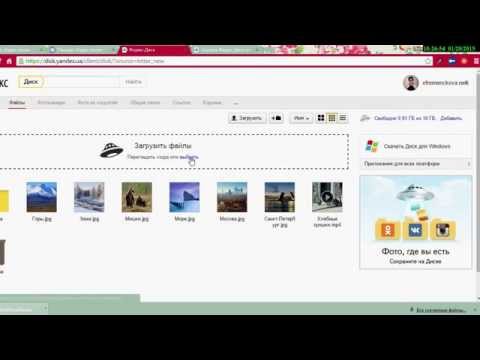 Однако больше внимания уделяется неограниченному размеру файла, скорости загрузки и специальным функциям видео, таким как потоковая передача мультимедиа. Это наши восемь лучших облачных сервисов для хранения видео в облаке.
Однако больше внимания уделяется неограниченному размеру файла, скорости загрузки и специальным функциям видео, таким как потоковая передача мультимедиа. Это наши восемь лучших облачных сервисов для хранения видео в облаке.
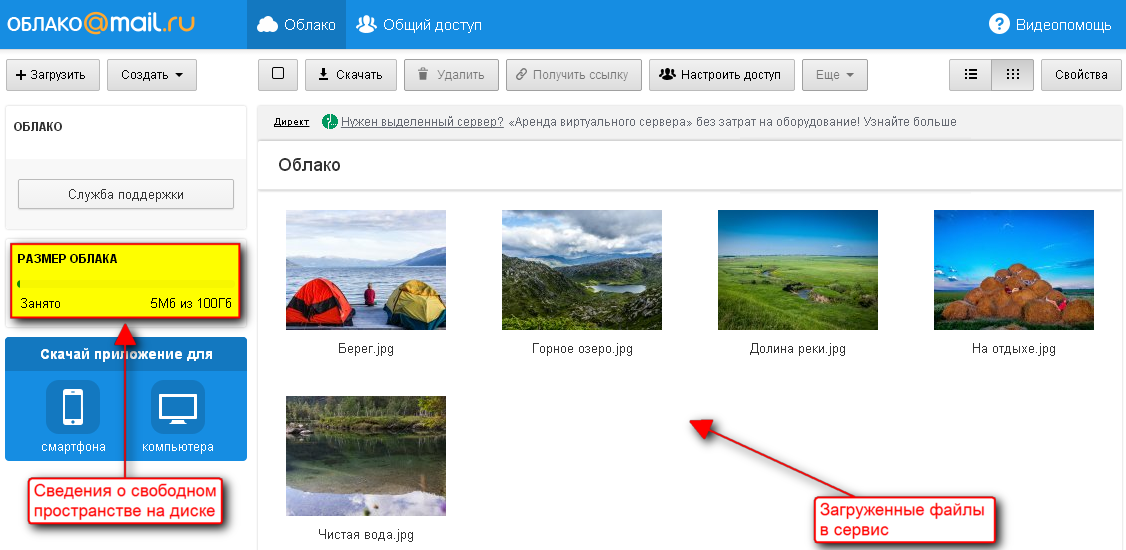
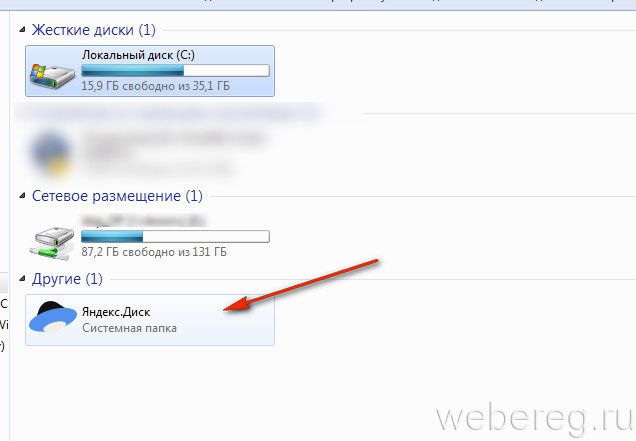 Это долгое время было одним из наших фаворитов, и, как мы говорили в нашем обзоре pCloud, у него есть много плюсов, в том числе его лучшие функции безопасности, доступные планы хранения, отличные возможности обмена (что делает его одним из лучших облачных хранилищ для общий доступ) и встроенный медиаплеер. Он хорошо работает как на рабочем столе, так и в мобильном приложении (узнайте, как настроить pCloud Drive).
Это долгое время было одним из наших фаворитов, и, как мы говорили в нашем обзоре pCloud, у него есть много плюсов, в том числе его лучшие функции безопасности, доступные планы хранения, отличные возможности обмена (что делает его одним из лучших облачных хранилищ для общий доступ) и встроенный медиаплеер. Он хорошо работает как на рабочем столе, так и в мобильном приложении (узнайте, как настроить pCloud Drive). 9 или 9,99 долларов в месяц соответственно. К сожалению, вам придется доплачивать за шифрование с нулевым разглашением в виде pCloud Crypto.
9 или 9,99 долларов в месяц соответственно. К сожалению, вам придется доплачивать за шифрование с нулевым разглашением в виде pCloud Crypto.
 К сожалению, в то время как pCloud позволяет воспроизводить мультимедиа непосредственно со своего веб-сайта или прилагаемого приложения, Sync.com не предоставляет эту функцию за пределами своих мобильных приложений, поэтому pCloud исключает Sync для этого списка.
К сожалению, в то время как pCloud позволяет воспроизводить мультимедиа непосредственно со своего веб-сайта или прилагаемого приложения, Sync.com не предоставляет эту функцию за пределами своих мобильных приложений, поэтому pCloud исключает Sync для этого списка.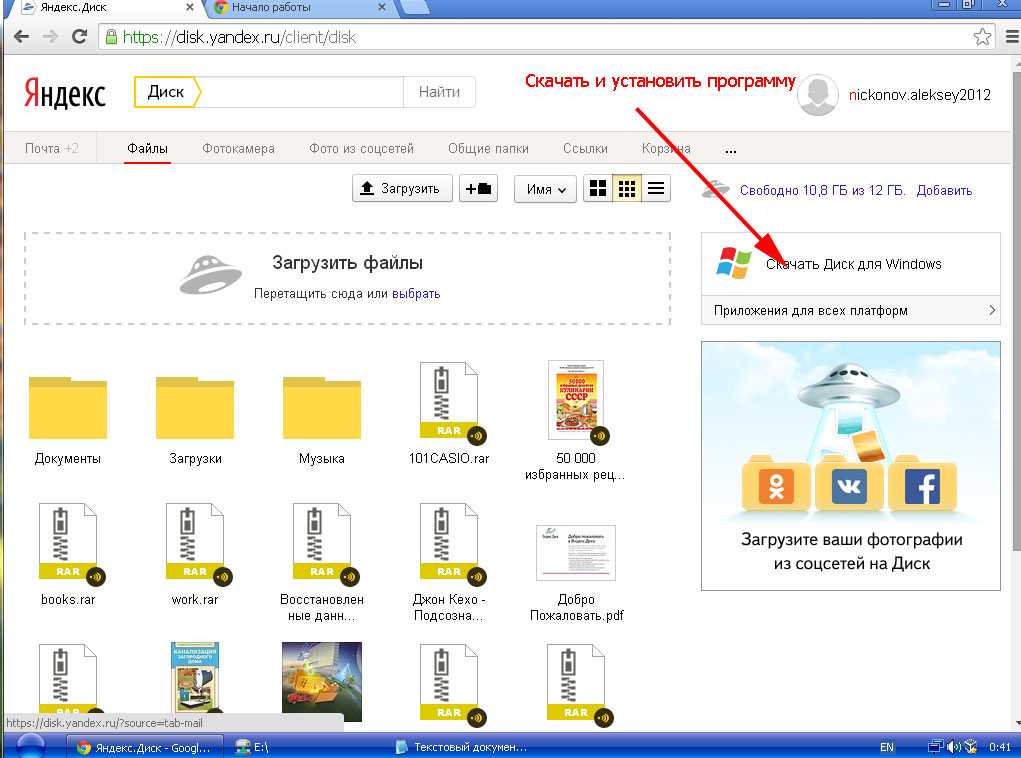 Однако вы можете расширить это, добавив до 20 ГБ дополнительного хранилища, благодаря рекомендациям новых пользователей. Каждая регистрация, которую вы получаете, добавляет 1 ГБ к лимиту хранилища.
Однако вы можете расширить это, добавив до 20 ГБ дополнительного хранилища, благодаря рекомендациям новых пользователей. Каждая регистрация, которую вы получаете, добавляет 1 ГБ к лимиту хранилища. com и pCloud. Как и pCloud, Sync.com не поддерживает устройства NAS, а это означает, что он может не подойти создателям контента, использующим сетевые диски в качестве локального хранилища.
com и pCloud. Как и pCloud, Sync.com не поддерживает устройства NAS, а это означает, что он может не подойти создателям контента, использующим сетевые диски в качестве локального хранилища.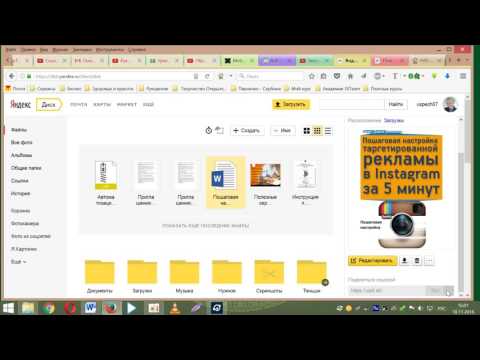
 Опять же, поддержка NAS отсутствует, поэтому создателям контента, использующим такую систему, следует обратиться к пятой записи в нашем списке (а именно IDrive) в поисках чего-то, что ее поддерживает.
Опять же, поддержка NAS отсутствует, поэтому создателям контента, использующим такую систему, следует обратиться к пятой записи в нашем списке (а именно IDrive) в поисках чего-то, что ее поддерживает.
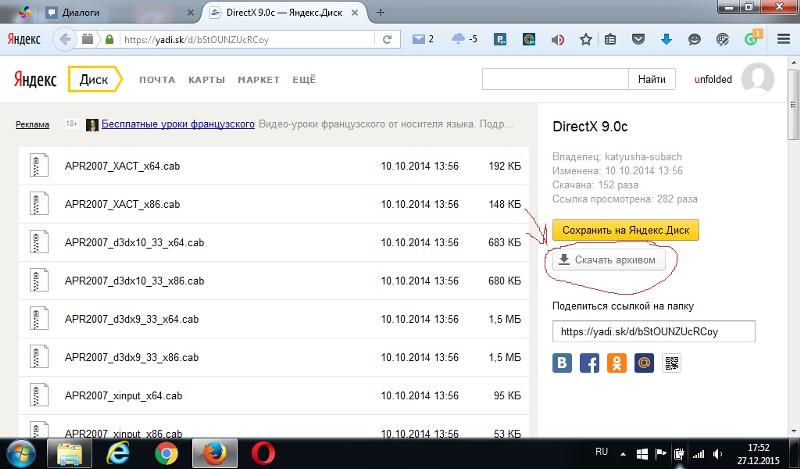

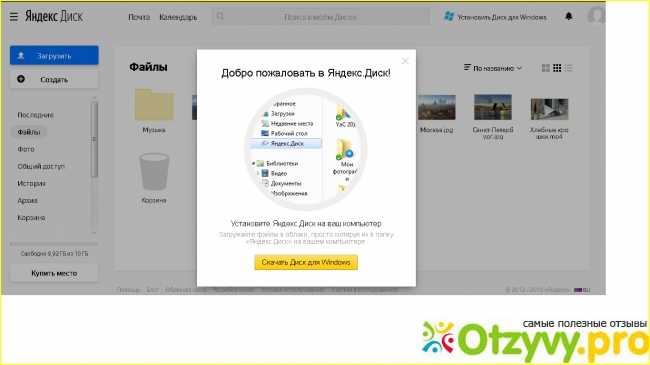 . Вы также можете транслировать видеофайлы прямо из хранилища, поэтому вам не нужно загружать весь файл только для того, чтобы посмотреть его.
. Вы также можете транслировать видеофайлы прямо из хранилища, поэтому вам не нужно загружать весь файл только для того, чтобы посмотреть его.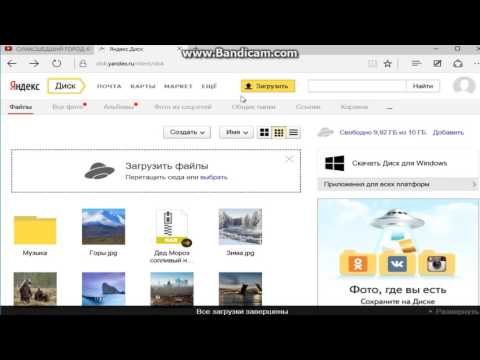 Если вы хотите получить полную информацию об услуге, обязательно ознакомьтесь со всеми подробностями в нашем полном обзоре IDrive.
Если вы хотите получить полную информацию об услуге, обязательно ознакомьтесь со всеми подробностями в нашем полном обзоре IDrive.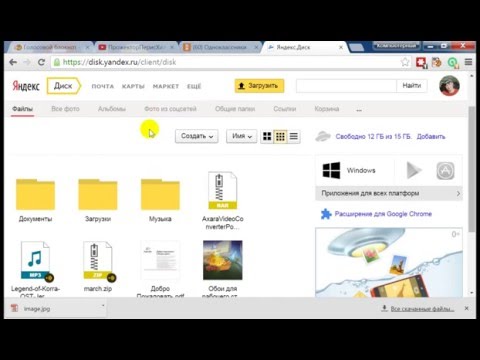 Вы можете прочитать наше полное руководство, чтобы узнать, что такое Megaupload.
Вы можете прочитать наше полное руководство, чтобы узнать, что такое Megaupload.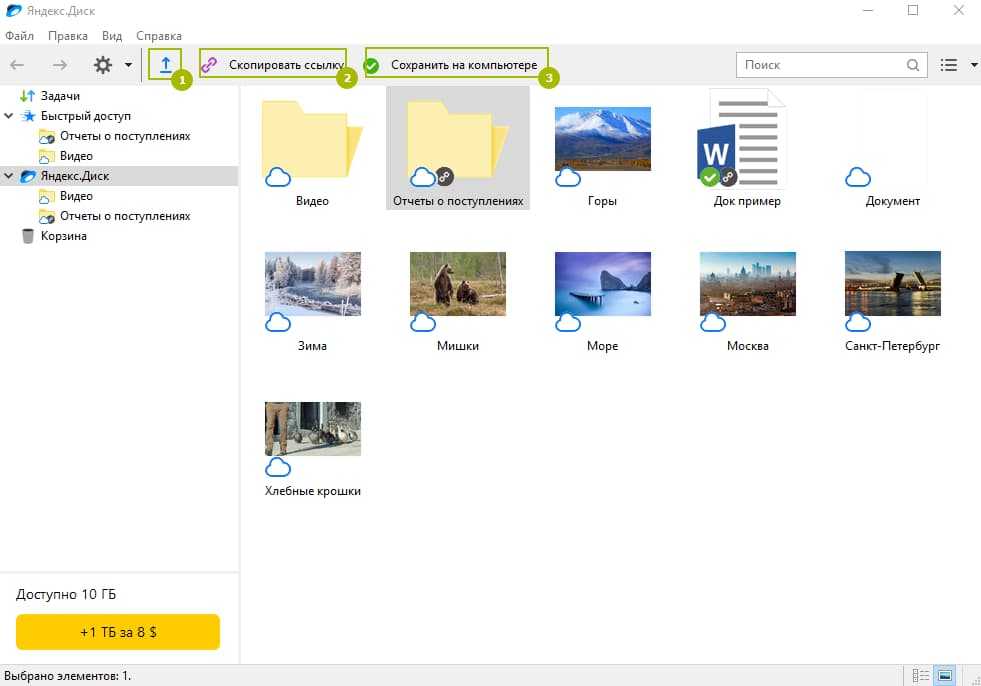 Однако речь идет не только о хранилище, поскольку вы получите доступ к ряду премиальных функций, включая безопасный чат и управление версиями файлов для регулярных обновлений файлов.
Однако речь идет не только о хранилище, поскольку вы получите доступ к ряду премиальных функций, включая безопасный чат и управление версиями файлов для регулярных обновлений файлов. Это мало для любой потенциальной коллекции видео, а это означает, что вам нужно будет заплатить, если вы думаете об использовании Dropbox, или вам нужно будет сильно ударить по рефералам, добавляя 500 МБ за каждую регистрацию, которую вы получаете.
Это мало для любой потенциальной коллекции видео, а это означает, что вам нужно будет заплатить, если вы думаете об использовании Dropbox, или вам нужно будет сильно ударить по рефералам, добавляя 500 МБ за каждую регистрацию, которую вы получаете. 0,88 против 99,99 долларов в год).
0,88 против 99,99 долларов в год). com
com Синхронизация файлов позволяет легко обмениваться видеофайлами между всеми вашими устройствами, включая мобильные устройства.
Синхронизация файлов позволяет легко обмениваться видеофайлами между всеми вашими устройствами, включая мобильные устройства.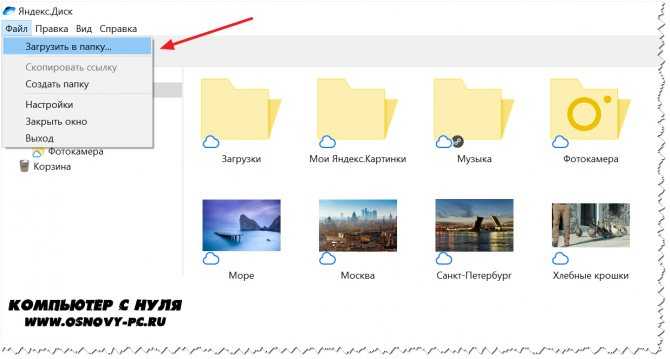 Тем не менее, его надежная безопасность, возможность неограниченного хранения, а также защита паролем общедоступных файлов и даты истечения срока действия могут сделать этот вариант хранения вашей коллекции видео левым полем.
Тем не менее, его надежная безопасность, возможность неограниченного хранения, а также защита паролем общедоступных файлов и даты истечения срока действия могут сделать этот вариант хранения вашей коллекции видео левым полем.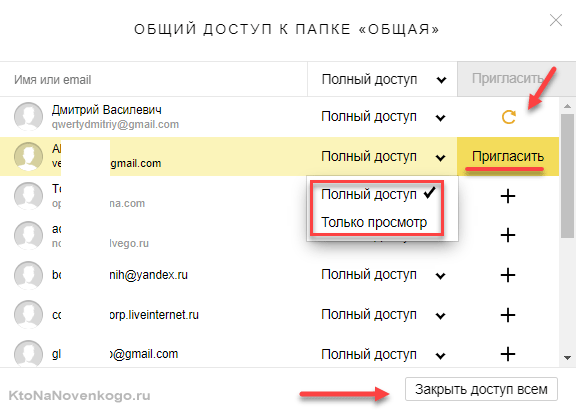
 Итак, мне просто интересно, есть ли простой способ создать ссылку на мои фотографии или фотоальбомы, чтобы поделиться ими? Большое спасибо!» — Вопрос от Reddit.
Итак, мне просто интересно, есть ли простой способ создать ссылку на мои фотографии или фотоальбомы, чтобы поделиться ими? Большое спасибо!» — Вопрос от Reddit. Google Photos — это замечательный сервис для обмена фотографиями и их сохранения с 15 ГБ свободного места для хранения. Таким образом, вы можете синхронизировать свои фотографии на ПК с Google Фото и эффективно делиться ими в Интернете.
Google Photos — это замечательный сервис для обмена фотографиями и их сохранения с 15 ГБ свободного места для хранения. Таким образом, вы можете синхронизировать свои фотографии на ПК с Google Фото и эффективно делиться ими в Интернете.
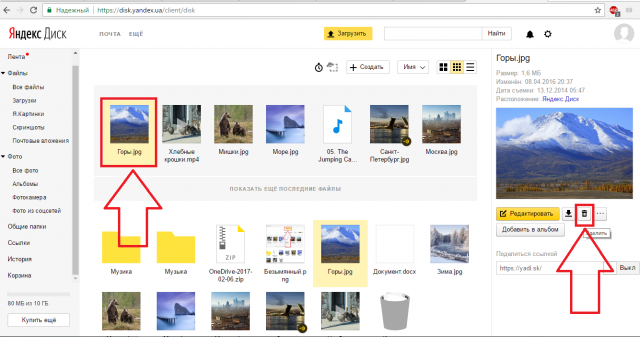 д.
д.  Убедитесь, что вы синхронизировали фотографии с Google Диском. Теперь перейдите на Google Диск, найдите папку с фотографиями или фотографиями, которыми вы хотите поделиться, и выберите ее, чтобы нажать кнопку Поделиться .
Убедитесь, что вы синхронизировали фотографии с Google Диском. Теперь перейдите на Google Диск, найдите папку с фотографиями или фотографиями, которыми вы хотите поделиться, и выберите ее, чтобы нажать кнопку Поделиться .
 Таким образом, фотографии и видео на вашем телефоне могут автоматически синхронизироваться с Google Фото.
Таким образом, фотографии и видео на вашем телефоне могут автоматически синхронизироваться с Google Фото. доступ для скачивания. Теперь вы можете обратиться к следующему контенту, чтобы узнать подробные шаги:
доступ для скачивания. Теперь вы можете обратиться к следующему контенту, чтобы узнать подробные шаги: